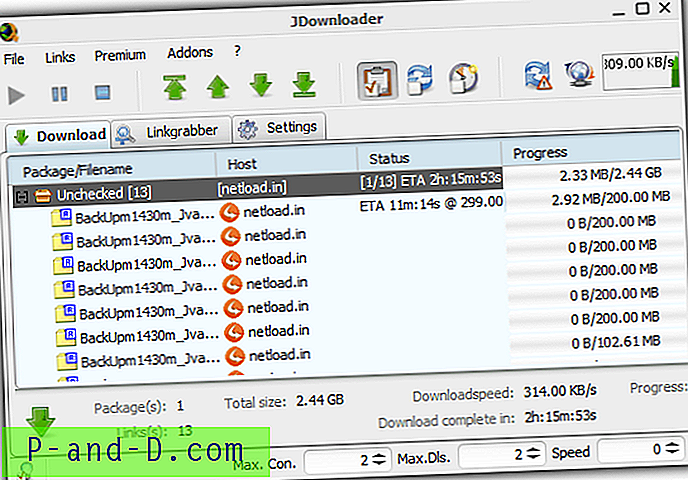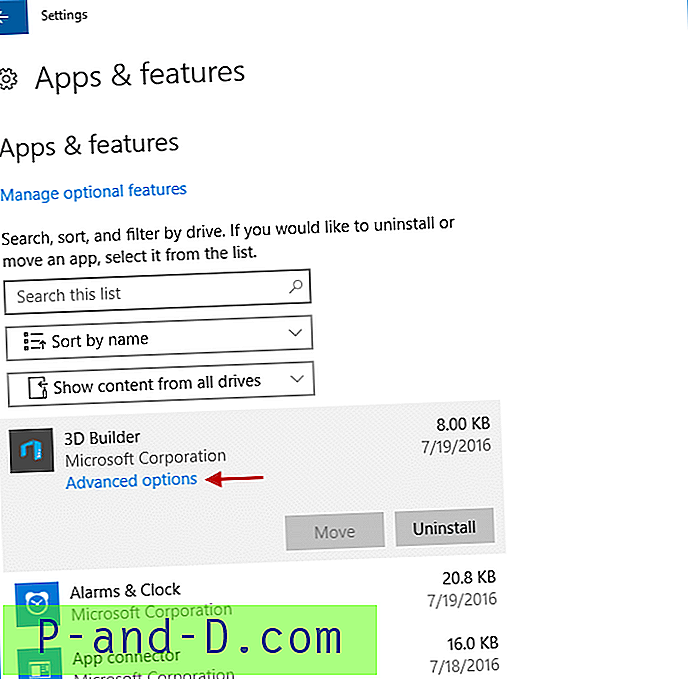OnePlus-enheter er noen av de mer populære og kraftigste telefonene som kjører på Android OS. Mani for OnePlus-enhetene er enorm, og mange sammenligner dem til iOS-enhetene når det gjelder popularitet. En ny OnePlus-lansering er alltid omgitt av vinranker med eksperter som forutsier alle nye funksjoner og oppgraderinger fra forrige versjon. Enten telefonen er klarert eller kraftig, og som et elektronisk programvareprodukt, har den vanligvis en tendens til mange typer programvare eller sensorfeil.
Fingeravtrykket fungerer som et tøft sikkerhetsnivå for enheten, ettersom den bruker fingerens biometri for å oppdage de opprinnelige brukerne av telefonen. Sensorfeil er vanlig på Android-telefoner som vanligvis skjer på grunn av lagrings-, 3. del-app- eller programvareproblemer.
Et av de vanligste problemene med OnePlus-enheter er med fingeravtrykssensoren. Mange ganger kan det hende at fingeravtrykksensor ikke oppdager fingeren, ikke fungerer eller ikke kunne gjenkjenne. I dag i dette innlegget vil jeg fortelle deg alle mulige løsninger for å fikse problemet med fingeravtrykkleserfeil for OnePlus 2, OP 3, 3T, OnePlus 5, 5T og OP 6. Med fiksen nedenfor kan du løse eventuelle problemer på Sensor på grunn til lagring, batteri eller programvare.
Hvordan fikser jeg alle problemene med OnePlus FingerPrint?
Merk: Jeg tror du har startet enheten på nytt for å sjekke at problemet er løst. Hvis du ikke har gjort det ennå, anbefaler jeg deg å først slå av enheten i 15 sekunder og deretter slå den på. Hvis problemet ikke er løst, fortsett med løsningen nedenfor.
Løsning 1. Fingeravtrykkmaskinvare ikke tilgjengelig eller klar
Trinn 1. Ring * # 808 # og gå til fingeravtrykkstesten. Og gjør et fingeravtrykk autotest.
Trinn 2. Hvis testen er bestått, fungerer maskinvaren bra, men programvaren kan ikke oppdage den.
Trinn 3. Start enheten på nytt i sikkermodus og sjekk om sensor fungerer.
Trinn 4. Hvis fingeravtrykket fungerer bra i sikker modus, forårsaker alle apper problemet.
Trinn 5. Se etter tredjepartsappene som ber om fingeravtrykkstillatelser og avinstaller dem.
Trinn 6. Du kan også tømme hurtigbufferen til OnePlus-telefonen.

Autentisering av fingeravtrykk
Løsning 2. Feilavtrykkregistreringsfeil
Trinn 1. Gå til Innstilling → App, og velg Vis systemapp .
Trinn 2. Tving her stopp com.fingerprints.serviceext
Trinn 3. Start på nytt i sikkermodus.
- For å starte på nytt i sikker modus, trykk lenge på strømknappen på siden av telefonen.
- Når du ser alternativet AV på skjermen, trykk lenge på alternativet Slå av.
- Du ser Reboot i SafeMode, trykk på Ja.
Trinn 4. Når du er i safemode igjen, registrer du fingeravtrykket. Ferdig!
Løsning 3. Bytt til Gjestebruker
- Trekk ned varslingslinjen og klikk her på brukerkontoen (til høyre). Bytt til Gjestebruker, du kan også finne alternativet under Android-innstillinger.
- Forsøk å legge til fingeravtrykket.
- Hvis løsningen fungerer, bytter du tilbake til den vanlige brukerkontoen din og tøm den interne lagringen og legger til et nytt fingeravtrykk. Ferdig!
Løsning 4. Fjern OnePlus-hurtigbuffer
Følgende trinn kan variere litt. Les skjerminstruksjonene nøye.
Trinn 1. Slå av telefonen
Trinn 2. Nå, for å komme inn i gjenopprettingsmenyen. Trykk Volum ned + Av / på-knapp til du kommer til gjenopprettingsmenyen.
Trinn 3. Velg Tørk data og hurtigbuffer-alternativet og velg deretter Tørk hurtigbuffer- alternativet.
Trinn 4. Trykk på Ja, alternativet når du blir bedt om å bekrefte.
Trinn 5. Start telefonen på nytt.
Løsning 5. Prøv en løsning
Bare endre mønsteret til å feste og legge til fingeravtrykket. Når du blir bedt om å trykke på Neste på skjermen, må du ikke trykke på Neste! Sett fingeren på skanneren i stedet, så fortsetter den til neste side og følg instruksjonene til den er fullført. Fingeravtrykket skal fungere fint.
Løsning 6. Bred dataene fra gjenopprettingsmodus
Hvis ingen av de ovennevnte fungerer, kan du ta tilbakestilling av enheten. Jeg anbefaler deg å tilbakestille enheten fra gjenopprettingsmodus.
Trinn 1. Slå av telefonen
Trinn 2. Nå, for å komme inn i gjenopprettingsmenyen. Trykk Volum ned + Av / på-knapp til du kommer til gjenopprettingsmenyen.
Trinn 3. Velg Tørk data og hurtigbuffer og velg deretter Tørk data og hurtigbuffer.
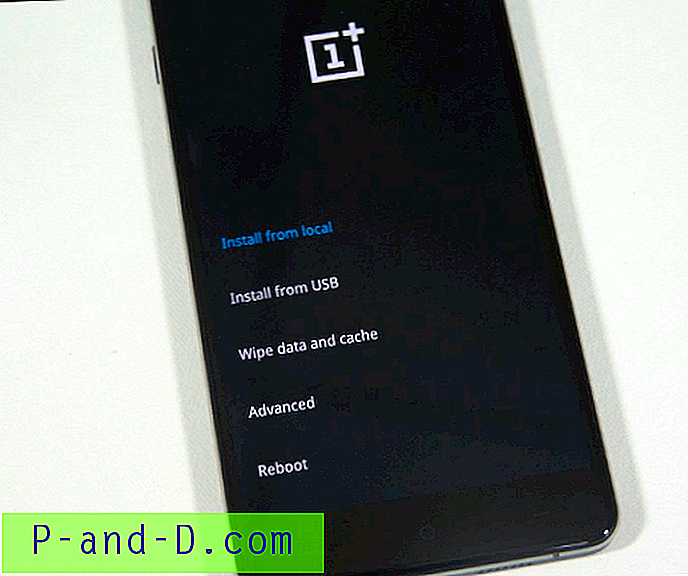
OnePlus Clear Cache og data
Trinn 4. Velg Ja for å bekrefte.
Trinn 5. Start telefonen på nytt.
Konklusjon: Med løsningene ovenfor kan du fikse nesten alle programvareproblemer med OnePlus Mobiles Fingerprint Sensor.
Hvis du fortsatt har problemer, ber jeg deg om å legge ut problemet i kommentarfeltet nedenfor. Du kan til og med kontakte få hjelpeforum til OnePlus. Jeg håper innlegget var nyttig.
![[Løsning] 'Google-servere er midlertidig overbelastet' Feilmelding!](http://p-and-d.com/img/tech-tips/297/google-servers-are-temporarily-overloaded-error-message.png)